| Lesson-3 |
Refraction (映像の屈折)
まず、デモの動画 を参考にコップ、台、照 明などを製作します。
Modeling

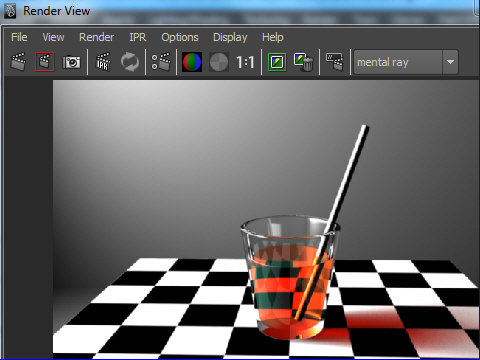
Refraction (屈折)

1. Refraction を設定し てみましょう。
まずその 前に、Render Settings でレンダリングの設定を行います。
Window > Render Editors > Render Settings
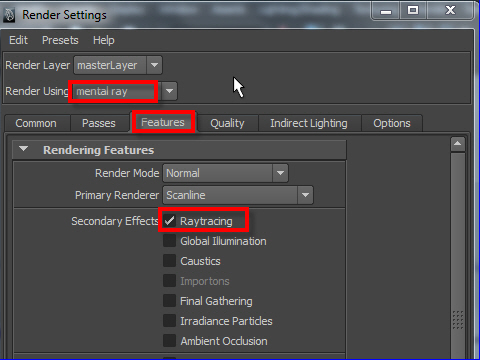
Raytracing (レイトレーシング)をオンにします。
Raytracing をオフにすると Raycast という質の低いレンダリングになります。
ガラスのよ うにRay (光線など) がオブジェクトを通り抜ける場合はRaytracing をオンに する必要があります。よりリアルな表現が可能です。
2. Quality (質)を Production まで上げます。
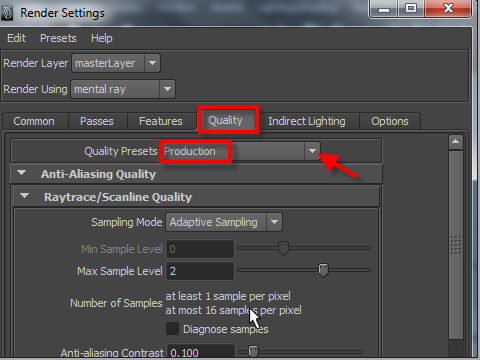
Quality が低いと Ray (光線など)がオブジェクトの中を通過せず、ガラスの質感を出せません。
3. レンダリ ングしてみましょう。
Render > Render Current Frame
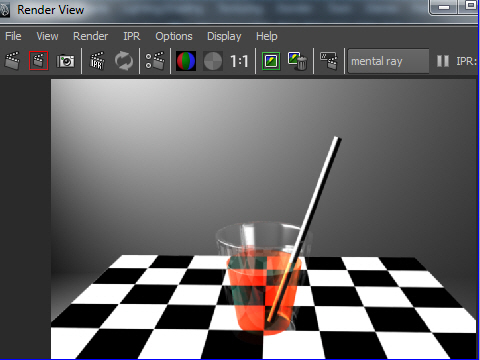
ガラスの透 明感は出ていますが、いまいちガラスコップには見えません。
これは周り のイメージが 屈折(refraction) していないためです。
4. 屈折(refraction) を設定す るには、ガラスコップ をセレクトし、Attribute Editor (アトリビュート エディター)をオープンします。
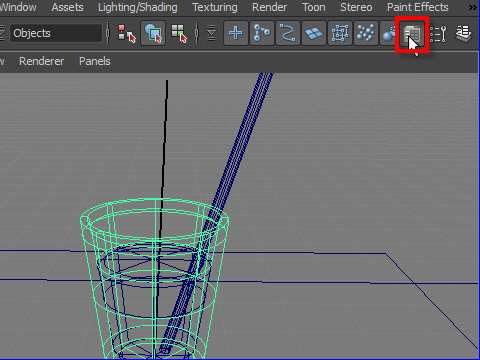
5. Raytrace Option を開き、以下の設定をします。
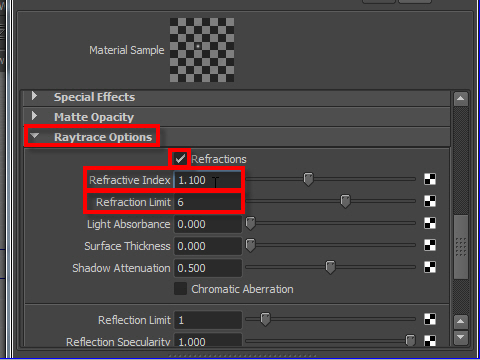
Refractive Index は屈折の度合。
Refraction Limit は Ray (光線)がオブジェクトを通過する時に、オブジェクトの壁にぶつかる回数です。
コップの場 合、最低4回は壁にぶ つかります。
Refraction Limit の数値が4よりも低い と屈折した感じを表現するのは難しい です。

ガラスが何 枚も重なっ ているイメージをレンダリングするには、Refraction Limit の数値を さらに上げます。
6. もう 一度 レンダ リングしてみましょう。
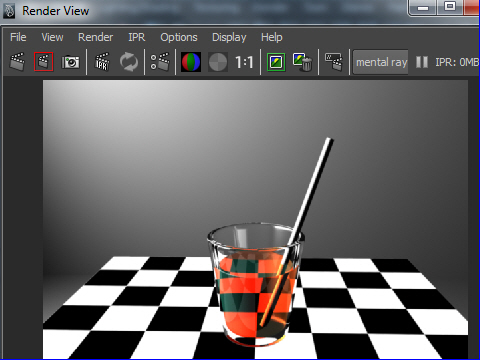
ストローや 後ろのイメー ジが屈折してガラスコップのような感じが出ています。
7. 影を つけてみま しょう。
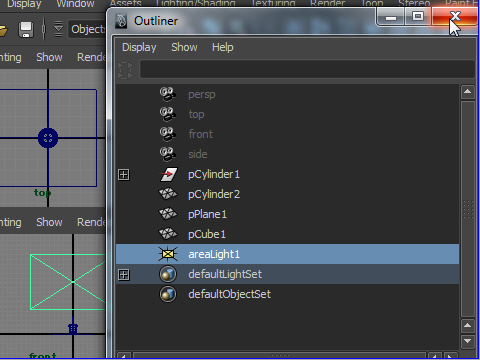
ライトをセ レクトし, Attribute Editor (アトリビュート エディター) をオープンします。
ライトをセ レクトするに は直接モデルをセレクトするか、またはOutliner からセレクトします。 Window > Outliner
8. Shadows を開きます。
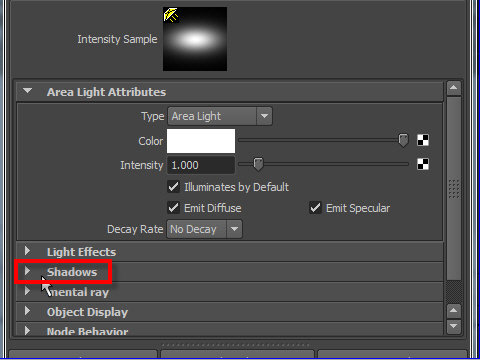
9. Use Ray Trace Shadows を オンにします。
Shadow Ray は影の質を調整します。数値が低すぎると粗い影になります。
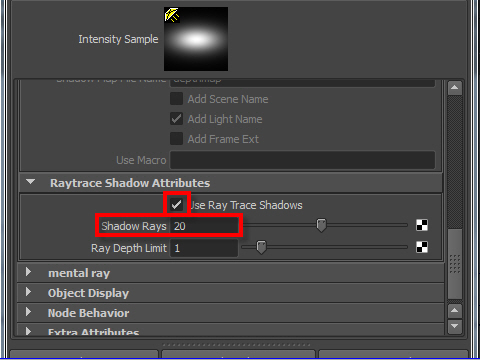
10. レンダリン グしてみ ましょう。
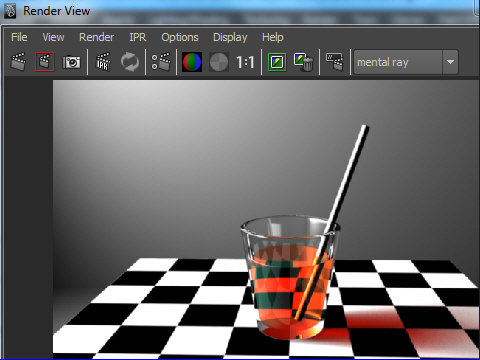
なかなか良 い感じです。
次のページ で Caustic (コースティク・光の屈折)を調整してみましょう。

-1-